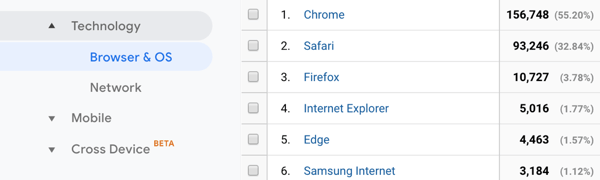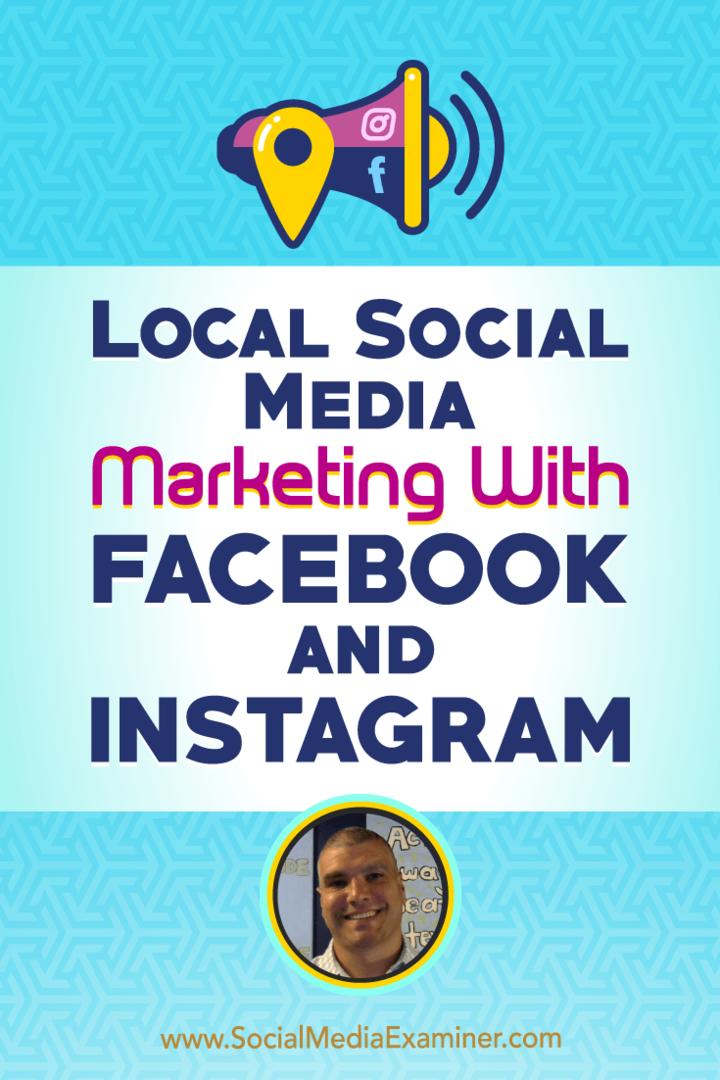Ultimo aggiornamento il

La home page che utilizzi per il tuo browser preferito può essere uno strumento utile. In Firefox, puoi includere i siti che visiti spesso e una comoda casella di ricerca sul Web o utilizzare un determinato sito Web, se preferisci.
Per iniziare bene la giornata, ti mostreremo come personalizzare la tua home page di Firefox, che puoi utilizzare anche per le nuove schede che apri. Sfrutta al massimo questo spazio del browser con ciò che è il più comodo per te!
Personalizza la home page di Firefox sul desktop
Hai le stesse opzioni per personalizzare la tua home page di Firefox su Windows e Mac. Quindi, apri le tue impostazioni per iniziare.
Apri le impostazioni di Firefox su Windows: fai clic su Menù in alto a destra nella barra degli strumenti di Firefox e seleziona Opzioni o fare clic su Utensili > Opzioni dal menu.
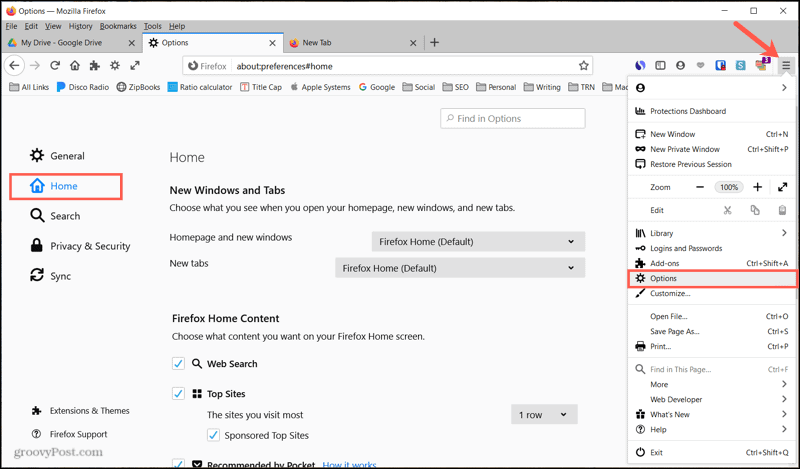
Apri le impostazioni di Firefox su Mac: fai clic su Menù in alto a destra nella barra degli strumenti di Firefox e seleziona Preferenze o fare clic su Firefox > Preferenze dalla barra dei menu.
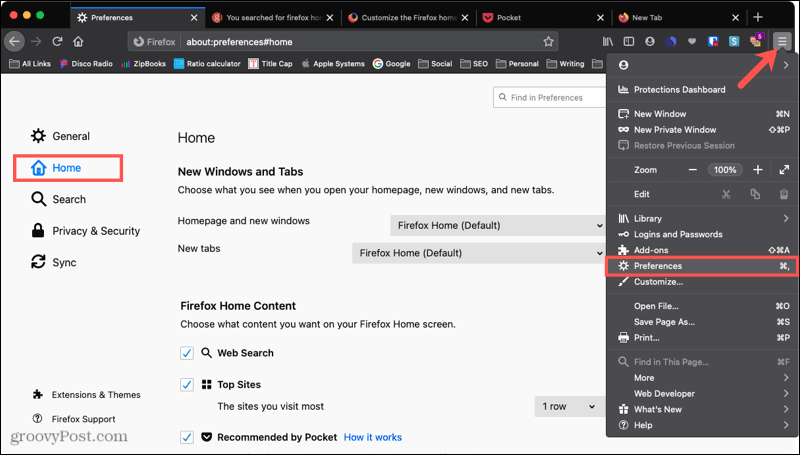
Per lavorare con le impostazioni della home page su entrambe le piattaforme, seleziona Casa sul lato sinistro.
Imposta la tua Home, Nuove finestre e Nuove pagine della scheda
In alto, sotto Nuove finestre e schede, puoi scegliere cosa vuoi vedere quando apri ciascuna di esse.
- Homepage e nuove finestre: Puoi scegliere tra Home page di Firefox, URL personalizzati o Pagina vuota. Se desideri utilizzare una pagina di un sito di notizie, della tua azienda o di qualcos'altro, inserisci l'URL personalizzato o scegli Usa pagine correnti o Usa segnalibro in base alle tue preferenze.
- Nuove schede: È possibile selezionare Home page di Firefox o Pagina vuota.
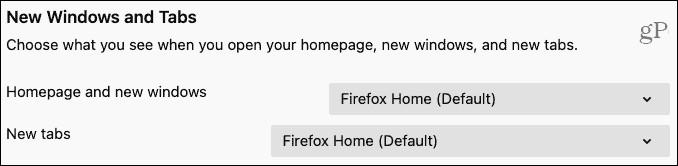
Personalizza il contenuto della home page di Firefox in Impostazioni
Se selezioni Firefox Home (predefinito) per uno dei precedenti, è qui che entra in gioco la personalizzazione. Puoi decidere quale contenuto vuoi vedere su quella Home page.
Seleziona le caselle per ogni categoria che desideri includere e, facoltativamente, le sottocategorie.
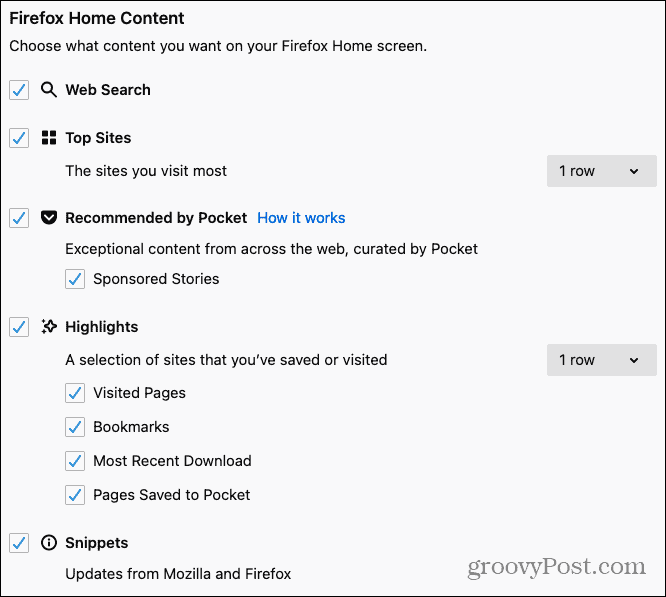
Se includi il file Ricerca sul web, questo ti offre un modo pratico per avviare una ricerca sul tuo motore di ricerca preferito direttamente dalla home page. Per modificare il motore di ricerca predefinito, fare clic su Ricerca a sinistra e scegli un'opzione per Motore di ricerca predefinito.
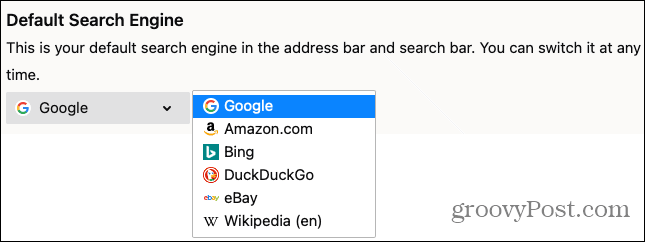
Per I migliori siti e Punti salienti, utilizza gli elenchi a discesa a destra per scegliere il numero di righe da visualizzare da uno a quattro.
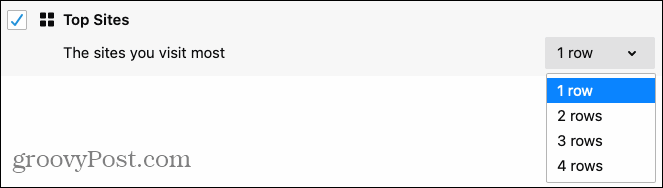
Il Consigliato da Pocket gli articoli possono essere ottimi per notizie di tendenza o storie interessanti. Per ulteriori informazioni su questo contenuto, fare clic su Come funziona link accanto alla categoria.
Le modifiche apportate verranno applicate immediatamente. Quindi apri una nuova finestra o scheda per visualizzare la home page di Firefox. Qui puoi anche apportare alcune modifiche.
Personalizza il contenuto della home page di Firefox nella pagina
Quando vedi la tua home page di Firefox, avrai una visualizzazione completa di tutti i contenuti che hai selezionato nelle impostazioni sopra. Ma puoi comprimere ed espandere ogni categoria facendo clic su freccia Vicino a esso.
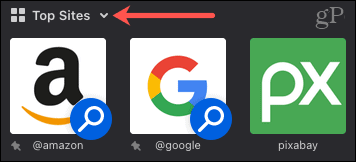
La sezione Top Sites è utile. Vedrai le pagine che visiti spesso, quindi con un clic puoi aprirne una. Clicca il Menù (tre punti) a destra della sezione per ulteriori azioni. Qui puoi aggiungere un altro sito principale o un motore di ricerca.
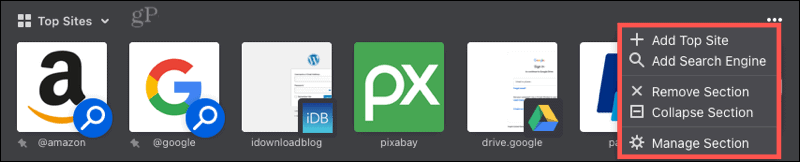
Tutte le sezioni lo includono Menù pulsante a destra ma con azioni differenti. Quindi, puoi anche rimuovere rapidamente la sezione, espanderla o comprimerla o scegliere Gestisci sezione che ti riporta alle impostazioni della pagina Home.
Oltre ai menu di sezione, sono disponibili menu per ogni sito o blocco di contenuto. Quando passi il cursore su uno, vedrai apparire quei tre punti per il Menù. A seconda della sezione in cui si trova il sito, puoi fare cose come appuntare, aggiungere un segnalibro, salvarlo su Pocket, aprirlo in una nuova finestra o eliminarlo dalla cronologia.
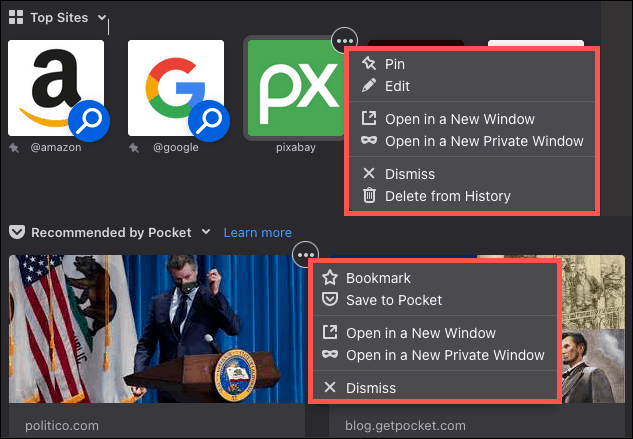
Puoi anche passare rapidamente alle impostazioni di Firefox per la pagina Nuova scheda facendo clic su Ingranaggio icona in alto a destra.
Personalizza la home page di Firefox su dispositivi mobili
Se utilizzi Firefox come browser preferito su Android o iOS, anche lì hai alcune opzioni per personalizzare la home page.
Home page di Firefox su Android
- Clicca il Menù pulsante in basso o in alto a destra, a seconda della configurazione.
- Selezionare impostazioni.
- Scegli personalizzare e vedrai Casa vicino al fondo. L'unica opzione che hai qui è abilitare Mostra i siti più visitati.
- Clicca il freccia in alto a sinistra per uscire e di nuovo per chiudere le Impostazioni.
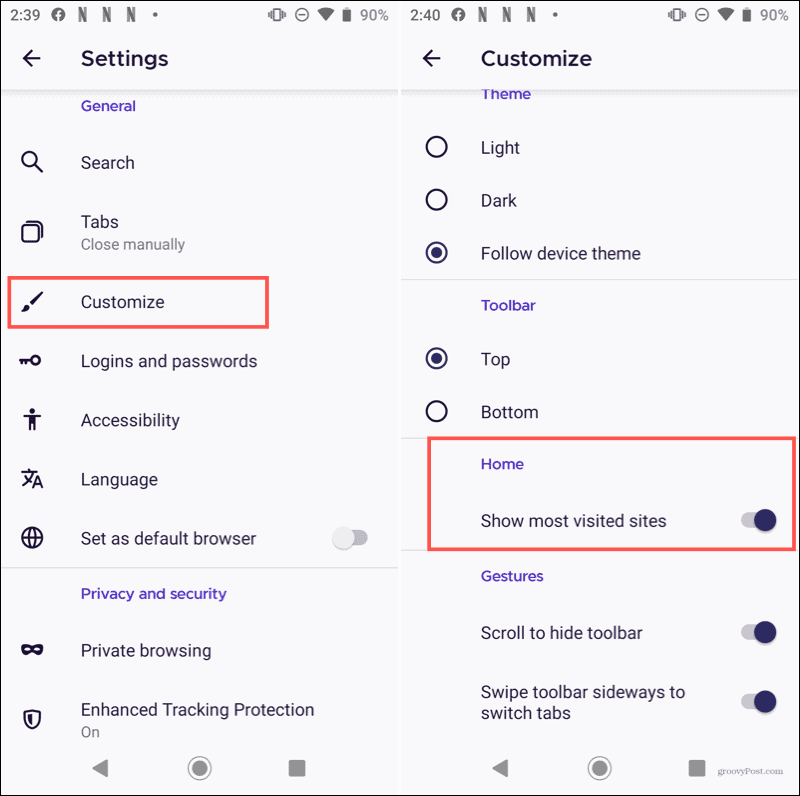
Anche se hai solo un'opzione di personalizzazione per la home page, puoi aggiungere i migliori siti e raccolte alla tua home page.
- Aggiungi un sito principale: visita il sito, tocca il Menù e selezionare Aggiungi ai siti principali.
- Aggiungi una raccolta: vai alla tua home page e tocca Salva le schede nella raccolta se non ne hai ancora creato uno. Oppure quando visiti una pagina, tocca il file Menù pulsante e scegli Salva nella raccolta. Puoi dare un nome alla tua nuova raccolta e visualizzarla sulla tua home page.
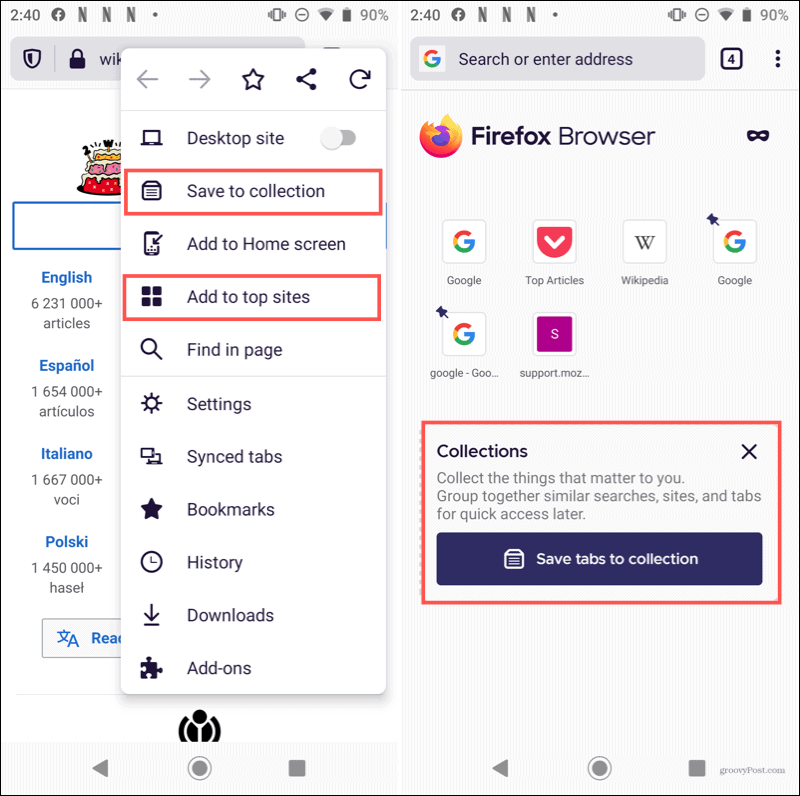
Home page di Firefox su iOS
- Clicca il Menù in basso a destra e seleziona impostazioni.
- Scegli Casa. Seleziona Firefox Home o URL personalizzato per accedere al sito di tua scelta. Puoi anche scegliere il numero di righe da visualizzare per i siti principali e abilitare Trending on Pocket, se lo desideri.
- Rubinetto impostazioni in alto a sinistra per tornare indietro e selezionare Nuova scheda. Scegli Home page di Firefox, Pagina vuota o inserisci un URL personalizzato.
- Rubinetto impostazioni per uscire e poi Fatto.
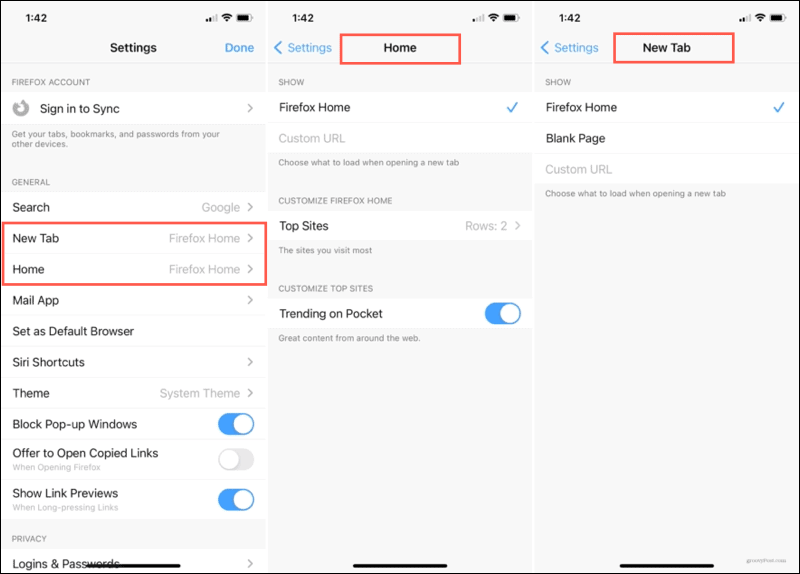
Il tuo Firefox, la tua home page
Bastano pochi minuti per personalizzare la tua home page di Firefox. Includi i migliori siti, utilizza una pratica ricerca sul Web e gestisci i contenuti con facilità.
Per ulteriore assistenza con Firefox, dai un'occhiata a estensioni per la gestione dei tuoi segnalibri o componenti aggiuntivi per organizzare le tue schede.
Corrispondenza dei prezzi in negozio: come ottenere prezzi online con la praticità
Acquistare in negozio non significa che devi pagare prezzi più alti. Grazie alle garanzie di corrispondenza dei prezzi, puoi ottenere sconti online con mattoni e malta ...
Come regalare un abbonamento Disney Plus con una carta regalo digitale
Se ti sei divertito con Disney Plus e desideri condividerlo con altri, ecco come acquistare un abbonamento Disney + Gift per ...
La tua guida alla condivisione di documenti in Documenti, Fogli e Presentazioni Google
Puoi collaborare facilmente con le app basate sul Web di Google. Ecco la tua guida alla condivisione in Documenti, Fogli e Presentazioni Google con le autorizzazioni ...